运用图层蒙版(层 图层蒙版 应用),选择涂抹工具。设置笔刷为2像素及0%的硬度、再设置污点的力度在70到85之间。要顺着发丝的方向涂抹额外的头发。混合污点的强度以避免头发长度的一致。(第一步就很复杂啊,大家要努力撒~)
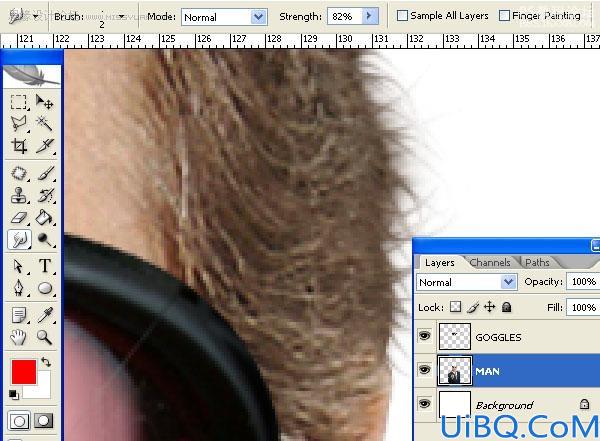

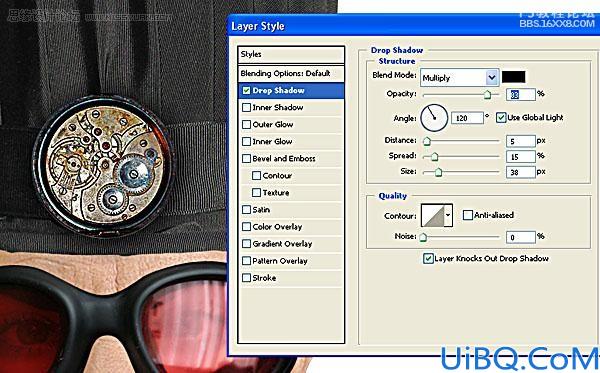









 加载中,请稍侯......
加载中,请稍侯......
精彩评论